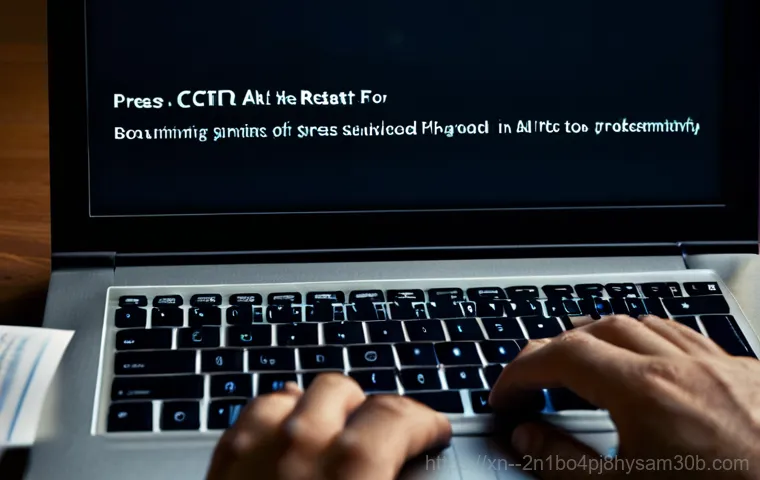아침에 컴퓨터를 켰는데 갑자기 검은 화면에 ‘Press Ctrl+Alt+Del to restart’라는 섬뜩한 메시지가 떴다면? 저도 처음엔 정말 당황해서 식은땀이 흘렀던 기억이 나요. 중요한 작업을 앞두고 있거나, 주말에 모처럼 쉬려는데 이런 에러가 뜨면 그야말로 멘붕이죠!
이 흔하지만 골치 아픈 부팅 오류는 단순히 재시작 버튼만 누른다고 해결되지 않는 경우가 많아요. 하드웨어 문제부터 소프트웨어 충돌, 윈도우 부트 로더 파일 손상, 심지어 최근 윈도우 업데이트 과정에서 발생하는 경우도 있답니다. 이런 갑작스러운 상황 때문에 소중한 데이터를 잃을까 봐 걱정되시는 분들도 많으실 텐데요.
왜 이런 문제가 생기는지, 그리고 중앙동에 계신 분들도 집에서 쉽게 시도해볼 수 있는 해결책은 없는지 궁금하시죠? 오늘 저와 함께 이 답답한 상황을 시원하게 해결할 방법을 확실히 알려드릴게요!
아침에 컴퓨터를 켰는데 갑자기 검은 화면에 ‘Press Ctrl+Alt+Del to restart’라는 섬뜩한 메시지가 떴다면? 저도 처음엔 정말 당황해서 식은땀이 흘렀던 기억이 나요. 중요한 작업을 앞두고 있거나, 주말에 모처럼 쉬려는데 이런 에러가 뜨면 그야말로 멘붕이죠!
이 흔하지만 골치 아픈 부팅 오류는 단순히 재시작 버튼만 누른다고 해결되지 않는 경우가 많아요. 하드웨어 문제부터 소프트웨어 충돌, 윈도우 부트 로더 파일 손상, 심지어 최근 윈도우 업데이트 과정에서 발생하는 경우도 있답니다. 이런 갑작스러운 상황 때문에 소중한 데이터를 잃을까 봐 걱정되시는 분들도 많으실 텐데요.
왜 이런 문제가 생기는지, 그리고 중앙동에 계신 분들도 집에서 쉽게 시도해볼 수 있는 해결책은 없는지 궁금하시죠? 오늘 저와 함께 이 답답한 상황을 시원하게 해결할 방법을 확실히 알려드릴게요!
갑자기 나타난 검은 화면, ‘Press Ctrl+Alt+Del to restart’ 메시지의 진짜 의미는?

부팅 과정 중 발생하는 다양한 신호들
컴퓨터를 켜면 우리 눈에는 보이지 않지만, 수많은 내부 과정이 빠르게 진행돼요. 이 과정에서 가장 중요한 부분이 바로 ‘부팅’인데, 운영체제가 제대로 로드되기 위해 필요한 파일들을 불러오는 단계죠. 그런데 이때 예상치 못한 문제가 발생하면 컴퓨터는 우리에게 알 수 없는 메시지를 띄우곤 해요.
그중 대표적인 것이 바로 ‘Press Ctrl+Alt+Del to restart’ 메시지입니다. 이 메시지는 단순히 “재시작하세요”를 의미하는 것이 아니라, “지금 컴퓨터가 운영체제를 찾거나 실행하는 데 심각한 문제가 발생했으니, 재시작해도 해결되지 않을 가능성이 높아요”라는 경고와 같아요.
하드웨어와 소프트웨어 간의 복잡한 충돌, 윈도우 부트로더 파일 손상, 또는 단순한 하드웨어 연결 불량 등 원인은 아주 다양해서 나도 처음엔 뭐가 문제인지 감도 잡기 어려웠답니다.
주요 오류 메시지, 그 속에 숨겨진 원인 찾기
‘Press Ctrl+Alt+Del to restart’ 메시지 자체만으로도 답답한데, 사실 이 메시지 앞에 어떤 문구가 붙느냐에 따라 문제의 원인을 어느 정도 짐작할 수 있어요. 예를 들어, ‘BOOTMGR is missing’이라는 메시지가 뜬다면, 부팅 관리자 파일이 없거나 손상되었을 가능성이 커요.
주로 윈도우가 설치되지 않은 장치가 부팅 1 순위로 설정되었거나, 윈도우 시스템 자체가 손상된 경우에 나타나죠. 또 ‘A disk read error occurred’ 메시지는 하드 드라이브에서 데이터를 읽는 데 문제가 생겼다는 뜻인데, 하드웨어 고장이나 케이블 불량일 확률이 높아요.
그리고 가끔 ‘BOOTMGR is compressed’라는 메시지가 뜨기도 하는데, 이건 실수로 C 드라이브를 압축해서 부팅 파일이 실행되지 않는 경우에 발생하곤 합니다. 각 메시지마다 해결 방법이 조금씩 다르기 때문에, 어떤 오류가 뜨는지 잘 확인하는 것이 첫걸음이랍니다.
당황하지 마세요! 가장 먼저 시도해 볼 수 있는 간단한 해결책
외부 장치 점검과 BIOS/UEFI 부팅 순서 확인
컴퓨터가 ‘Press Ctrl+Alt+Del to restart’ 메시지를 띄울 때, 나도 모르게 가장 먼저 하는 행동은 무조건 재부팅 버튼을 누르는 거였어요. 하지만 대부분 소용이 없었죠. 가장 먼저 시도해볼 수 있는 비교적 간단한 방법은 바로 외부 장치를 점검하는 거예요.
컴퓨터에 연결된 USB 드라이브, 외장 하드, CD/DVD 등 모든 외부 저장 장치를 제거하고 다시 부팅해 보세요. 가끔 윈도우가 이런 외부 장치를 1 순위로 착각하고 부팅을 시도하다가 오류가 나는 경우가 있거든요. 이 방법으로 해결되지 않는다면, 다음은 BIOS(또는 UEFI) 설정으로 진입해서 부팅 순서를 확인해봐야 해요.
컴퓨터를 켜자마자 F2, F10, F12, Del 키 등을 연타해서 BIOS/UEFI 설정으로 들어가세요. 각 PC 제조사마다 진입 키가 다를 수 있으니, 내 컴퓨터 모델에 맞는 키를 미리 알아두면 좋아요. 거기서 윈도우가 설치된 하드 디스크(SSD 또는 HDD)가 부팅 1 순위로 제대로 설정되어 있는지 확인하고, 아니라면 순서를 바꿔서 저장하고 재시작해 보세요.
의외로 이 간단한 설정 변경만으로 문제가 해결되는 경우가 많답니다.
느슨한 케이블은 없는지 꼼꼼히 체크!
컴퓨터 내부의 케이블, 특히 하드 드라이브(SSD/HDD)와 메인보드를 연결하는 SATA 케이블이나 전원 케이블이 헐거워지거나 접촉 불량이 생겨도 이런 부팅 오류가 발생할 수 있어요. 예전에 내가 겪었던 ‘A disk read error occurred’ 오류도 알고 보니 하드디스크 케이블이 살짝 빠져서 생긴 문제였어요.
컴퓨터 본체를 열고, 모든 케이블이 단단히 연결되어 있는지 육안으로 확인하고, 가능하면 한 번씩 뺐다가 다시 꽂아보는 것이 좋습니다. 먼지가 많이 쌓여서 접촉을 방해할 수도 있으니, 겸사겸사 먼지 제거도 해주면 더 좋고요. 특히 SATA 케이블은 생각보다 약해서 쉽게 손상되거나 접촉 불량이 생길 수 있으니, 여유가 된다면 새 케이블로 교체해보는 것도 좋은 방법이에요.
이 과정이 어렵게 느껴질 수 있지만, 차분히 따라 하면 충분히 시도해볼 수 있는 해결책이랍니다.
윈도우 복구 환경 진입과 핵심 파일 복구
윈도우 설치 미디어를 이용한 시동 복구
간단한 방법으로 해결되지 않는다면, 이제 윈도우 복구 환경으로 진입해야 해요. 이때 윈도우 설치 USB나 CD/DVD가 필수적입니다. 만약 없다면 다른 컴퓨터를 이용해 부팅 가능한 윈도우 설치 미디어를 만들어야 해요.
설치 미디어로 컴퓨터를 부팅한 다음, “지금 설치” 대신 좌측 하단의 “컴퓨터 복구” 옵션을 선택하세요. 이어서 “문제 해결” -> “고급 옵션” -> “시동 복구”를 선택하면, 윈도우가 자동으로 부팅 관련 문제를 진단하고 복구를 시도할 거예요. 이 시동 복구 도구는 BOOTMGR 파일을 포함하여 누락되거나 손상된 부팅 관련 파일을 자동으로 찾아 복원해 주는 아주 유용한 기능이랍니다.
명령 프롬프트를 활용한 부팅 파일 재구축
시동 복구로도 해결되지 않는다면, 명령 프롬프트를 사용해 부팅 구성 데이터를 수동으로 재구축하는 방법이 있어요. 시동 복구와 마찬가지로 윈도우 설치 미디어를 통해 복구 환경으로 진입한 후, “문제 해결” -> “고급 옵션” -> “명령 프롬프트”를 선택하세요. 명령 프롬프트 창이 뜨면 다음 명령어들을 순서대로 입력하고 각 명령어마다 Enter 키를 누르세요.
| 명령어 | 설명 |
|---|---|
bootrec /fixmbr |
마스터 부트 레코드(MBR)를 복구합니다. |
bootrec /fixboot |
새로운 부트 섹터를 기록합니다. |
bootrec /scanos |
설치된 윈도우를 검색하여 부팅 목록에 추가합니다. |
bootrec /rebuildbcd |
부팅 구성 데이터(BCD)를 재구축합니다. |
이 명령어를 실행하면 손상된 MBR이나 부트 섹터, 그리고 BCD 파일을 새롭게 구성하여 부팅 문제를 해결할 수 있어요. 특히 GPT 디스크를 사용하는 UEFI 시스템의 경우, EFI 파티션을 복구하는 추가 과정이 필요할 수 있으니 참고하세요. 이 과정은 조금 복잡하게 느껴질 수 있지만, 차근차근 따라 하면 충분히 해낼 수 있답니다.
내가 이 방법을 통해 몇 번이나 컴퓨터를 살려냈는지 몰라요!
특정 오류 메시지별 맞춤형 해결 전략
‘BOOTMGR is missing’ 오류 해결 노하우
‘BOOTMGR is missing Press Ctrl+Alt+Del to restart’ 메시지는 정말 자주 만나는 부팅 오류 중 하나예요. 이 오류의 핵심 원인은 부팅 관리자 파일인 BOOTMGR이 없거나 손상되었을 때 발생해요. 위에서 설명한 윈도우 시동 복구나 명령 프롬프트(bootrec /rebuildbcd)를 이용하는 것이 가장 효과적인 해결책이지만, 다른 팁도 있어요.
만약 최근에 윈도우를 재설치했거나 새로운 하드 드라이브를 추가했다면, BIOS/UEFI에서 부팅 순서가 바뀌었을 가능성이 커요. 이 경우 윈도우가 설치된 드라이브를 1 순위로 변경하면 바로 해결될 수 있답니다. 또, 간혹 하드 드라이브의 SATA 케이블 연결 불량으로 인해 BOOTMGR을 찾지 못하는 경우도 있으니, 케이블 연결 상태를 다시 한번 확인해보는 것도 중요해요.
내가 직접 겪었을 때는 단순히 부팅 순서가 바뀌었던 적도 있었고, 케이블이 살짝 헐거워져서 발생한 적도 있었어요.
‘A disk read error occurred’ 오류, 데이터 손상 전 주의보!
이 메시지가 뜬다면 하드 드라이브에 문제가 생겼을 가능성이 매우 높아요. 단순히 파일을 읽는 데 실패했다는 뜻이지만, 자칫하면 소중한 데이터를 잃을 수도 있는 심각한 상황이죠. 우선, 컴퓨터 본체를 열어 하드 드라이브의 SATA 케이블과 전원 케이블이 제대로 연결되어 있는지 확인하고, 필요하다면 새 케이블로 교체해 보세요.
만약 여러 개의 하드 드라이브를 사용한다면, 하나씩 분리해서 부팅을 시도해 문제의 드라이브를 찾아내는 것도 방법입니다. BIOS 설정을 초기화하거나 업데이트하는 것도 도움이 될 수 있어요. 하지만 이 오류가 자주 발생한다면, 하드 드라이브 자체가 물리적으로 손상되었을 가능성도 배제할 수 없어요.
이때는 더 이상 무리하게 부팅을 시도하기보다는, 전문가에게 맡겨 데이터 복구를 시도하는 것이 안전합니다. 나의 경험상, 이런 메시지가 뜨기 시작하면 데이터를 백업할 기회라고 생각하고 빠르게 조치하는 것이 현명하더라고요.
컴퓨터 부팅 오류를 예방하는 현명한 습관들
정기적인 시스템 관리와 백업의 중요성
컴퓨터 부팅 오류는 갑작스럽게 찾아오지만, 사실 평소 관리만 잘해도 충분히 예방할 수 있어요. 나는 항상 중요한 데이터는 외장 하드나 클라우드에 백업해두는 습관을 들이고 있어요. 윈도우 시스템 파일이 손상되거나 하드 드라이브에 문제가 생겨도 백업 데이터가 있다면 한시름 놓을 수 있거든요.
윈도우의 ‘시스템 복원 지점’을 주기적으로 만들어 두는 것도 좋은 방법이에요. 문제가 발생했을 때 특정 시점으로 시스템을 되돌릴 수 있어서 아주 유용하답니다. 또한, 불필요한 프로그램을 설치하지 않고, 정품 소프트웨어를 사용하는 것도 시스템 안정성을 높이는 데 큰 도움이 돼요.
특히 악성코드나 바이러스는 부팅 파일을 손상시키는 주범이 될 수 있으니, 믿을 수 있는 백신 프로그램을 사용하고 주기적으로 검사하는 것을 잊지 마세요.
최신 드라이버 유지와 BIOS/UEFI 업데이트
하드웨어 드라이버와 BIOS/UEFI 펌웨어는 컴퓨터 시스템의 안정성에 직접적인 영향을 미쳐요. 오래된 드라이버는 다른 장치나 윈도우와의 충돌을 일으켜 부팅 오류를 유발할 수 있답니다. 그래서 나는 항상 그래픽 카드, 메인보드 등 주요 하드웨어 드라이버를 최신 버전으로 유지하려고 노력해요.
각 하드웨어 제조사 웹사이트에서 최신 드라이버를 쉽게 다운로드할 수 있으니, 한 번씩 확인해보는 것이 좋습니다. 또한, BIOS/UEFI 펌웨어 업데이트도 중요해요. 특히 새로운 하드웨어를 장착했거나, 특정 부팅 문제가 반복된다면 펌웨어 업데이트가 해결책이 될 수 있어요.
하지만 BIOS/UEFI 업데이트는 잘못하면 시스템에 치명적인 손상을 줄 수 있기 때문에, 반드시 제조사의 지침을 정확히 따르고 주의 깊게 진행해야 해요. 만약 자신이 없다면 전문가의 도움을 받는 것이 안전하답니다.
그래도 해결이 안 된다면? 전문가의 도움을 요청할 때
자가 진단의 한계와 전문 수리의 필요성
‘Press Ctrl+Alt+Del to restart’ 오류는 원인이 워낙 다양해서, 위에 설명한 자가 해결 방법들로 모든 문제가 해결되지는 않을 수 있어요. 나도 여러 번 시도해 봤지만, 결국 전문가의 손길이 필요했던 경험이 몇 번 있었거든요. 특히 하드웨어의 물리적 고장(예: 하드 드라이브 고장, 메인보드 손상)이 의심되거나, 윈도우 시스템 파일이 심각하게 손상되어 부팅 자체가 불가능한 경우에는 일반인이 해결하기 매우 어렵습니다.
괜히 혼자서 무리하게 시도하다가 더 큰 고장을 만들거나, 소중한 데이터를 영구적으로 잃을 수도 있어요. 이럴 때는 주저하지 말고 전문 컴퓨터 수리점에 도움을 요청하는 것이 가장 현명한 방법입니다.
데이터 복구와 전문 서비스 선택의 중요성
컴퓨터가 부팅되지 않는 상황에서 가장 큰 걱정은 바로 ‘데이터 손실’일 거예요. 만약 부팅 오류의 원인이 하드 드라이브 고장이라면, 단순히 수리하는 것을 넘어 데이터 복구 전문 서비스가 필요할 수 있습니다. 이럴 때는 복구 경험이 풍부하고 신뢰할 수 있는 업체를 선택하는 것이 무엇보다 중요해요.
데이터 복구는 전문 장비와 기술을 요하는 작업이기 때문에, 저렴한 비용만을 앞세우는 곳보다는 검증된 전문성을 가진 곳을 선택해야 합니다. 나도 중요한 자료가 담긴 하드가 고장 났을 때 정말 하늘이 무너지는 줄 알았지만, 전문가의 도움 덕분에 데이터를 무사히 되찾을 수 있었어요.
그러니 너무 걱정하지 말고, 침착하게 믿을 수 있는 전문가의 도움을 받아보세요. 아침에 컴퓨터를 켰는데 갑자기 검은 화면에 ‘Press Ctrl+Alt+Del to restart’라는 섬뜩한 메시지가 떴다면? 저도 처음엔 정말 당황해서 식은땀이 흘렀던 기억이 나요.
중요한 작업을 앞두고 있거나, 주말에 모처럼 쉬려는데 이런 에러가 뜨면 그야말로 멘붕이죠! 이 흔하지만 골치 아픈 부팅 오류는 단순히 재시작 버튼만 누른다고 해결되지 않는 경우가 많아요. 하드웨어 문제부터 소프트웨어 충돌, 윈도우 부트 로더 파일 손상, 심지어 최근 윈도우 업데이트 과정에서 발생하는 경우도 있답니다.
이런 갑작스러운 상황 때문에 소중한 데이터를 잃을까 봐 걱정되시는 분들도 많으실 텐데요. 왜 이런 문제가 생기는지, 그리고 중앙동에 계신 분들도 집에서 쉽게 시도해볼 수 있는 해결책은 없는지 궁금하시죠? 오늘 저와 함께 이 답답한 상황을 시원하게 해결할 방법을 확실히 알려드릴게요!
갑자기 나타난 검은 화면, ‘Press Ctrl+Alt+Del to restart’ 메시지의 진짜 의미는?
부팅 과정 중 발생하는 다양한 신호들
컴퓨터를 켜면 우리 눈에는 보이지 않지만, 수많은 내부 과정이 빠르게 진행돼요. 이 과정에서 가장 중요한 부분이 바로 ‘부팅’인데, 운영체제가 제대로 로드되기 위해 필요한 파일들을 불러오는 단계죠. 그런데 이때 예상치 못한 문제가 발생하면 컴퓨터는 우리에게 알 수 없는 메시지를 띄우곤 해요.
그중 대표적인 것이 바로 ‘Press Ctrl+Alt+Del to restart’ 메시지입니다. 이 메시지는 단순히 “재시작하세요”를 의미하는 것이 아니라, “지금 컴퓨터가 운영체제를 찾거나 실행하는 데 심각한 문제가 발생했으니, 재시작해도 해결되지 않을 가능성이 높아요”라는 경고와 같아요.
하드웨어와 소프트웨어 간의 복잡한 충돌, 윈도우 부트로더 파일 손상, 또는 단순한 하드웨어 연결 불량 등 원인은 아주 다양해서 나도 처음엔 뭐가 문제인지 감도 잡기 어려웠답니다.
주요 오류 메시지, 그 속에 숨겨진 원인 찾기
‘Press Ctrl+Alt+Del to restart’ 메시지 자체만으로도 답답한데, 사실 이 메시지 앞에 어떤 문구가 붙느냐에 따라 문제의 원인을 어느 정도 짐작할 수 있어요. 예를 들어, ‘BOOTMGR is missing’이라는 메시지가 뜬다면, 부팅 관리자 파일이 없거나 손상되었을 가능성이 커요.
주로 윈도우가 설치되지 않은 장치가 부팅 1 순위로 설정되었거나, 윈도우 시스템 자체가 손상된 경우에 나타나죠. 또 ‘A disk read error occurred’ 메시지는 하드 드라이브에서 데이터를 읽는 데 문제가 생겼다는 뜻인데, 하드웨어 고장이나 케이블 불량일 확률이 높아요.
그리고 가끔 ‘BOOTMGR is compressed’라는 메시지가 뜨기도 하는데, 이건 실수로 C 드라이브를 압축해서 부팅 파일이 실행되지 않는 경우에 발생하곤 합니다. 각 메시지마다 해결 방법이 조금씩 다르기 때문에, 어떤 오류가 뜨는지 잘 확인하는 것이 첫걸음이랍니다.
당황하지 마세요! 가장 먼저 시도해 볼 수 있는 간단한 해결책
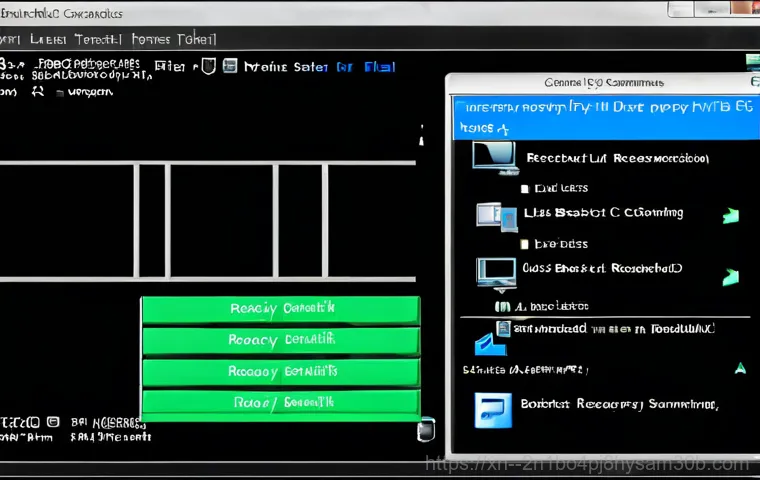
외부 장치 점검과 BIOS/UEFI 부팅 순서 확인
컴퓨터가 ‘Press Ctrl+Alt+Del to restart’ 메시지를 띄울 때, 나도 모르게 가장 먼저 하는 행동은 무조건 재부팅 버튼을 누르는 거였어요. 하지만 대부분 소용이 없었죠. 가장 먼저 시도해볼 수 있는 비교적 간단한 방법은 바로 외부 장치를 점검하는 거예요.
컴퓨터에 연결된 USB 드라이브, 외장 하드, CD/DVD 등 모든 외부 저장 장치를 제거하고 다시 부팅해 보세요. 가끔 윈도우가 이런 외부 장치를 1 순위로 착각하고 부팅을 시도하다가 오류가 나는 경우가 있거든요. 이 방법으로 해결되지 않는다면, 다음은 BIOS(또는 UEFI) 설정으로 진입해서 부팅 순서를 확인해봐야 해요.
컴퓨터를 켜자마자 F2, F10, F12, Del 키 등을 연타해서 BIOS/UEFI 설정으로 들어가세요. 각 PC 제조사마다 진입 키가 다를 수 있으니, 내 컴퓨터 모델에 맞는 키를 미리 알아두면 좋아요. 거기서 윈도우가 설치된 하드 디스크(SSD 또는 HDD)가 부팅 1 순위로 제대로 설정되어 있는지 확인하고, 아니라면 순서를 바꿔서 저장하고 재시작해 보세요.
의외로 이 간단한 설정 변경만으로 문제가 해결되는 경우가 많답니다.
느슨한 케이블은 없는지 꼼꼼히 체크!
컴퓨터 내부의 케이블, 특히 하드 드라이브(SSD/HDD)와 메인보드를 연결하는 SATA 케이블이나 전원 케이블이 헐거워지거나 접촉 불량이 생겨도 이런 부팅 오류가 발생할 수 있어요. 예전에 내가 겪었던 ‘A disk read error occurred’ 오류도 알고 보니 하드디스크 케이블이 살짝 빠져서 생긴 문제였어요.
컴퓨터 본체를 열고, 모든 케이블이 단단히 연결되어 있는지 육안으로 확인하고, 가능하면 한 번씩 뺐다가 다시 꽂아보는 것이 좋습니다. 먼지가 많이 쌓여서 접촉을 방해할 수도 있으니, 겸사겸사 먼지 제거도 해주면 더 좋고요. 특히 SATA 케이블은 생각보다 약해서 쉽게 손상되거나 접촉 불량이 생길 수 있으니, 여유가 된다면 새 케이블로 교체해보는 것도 좋은 방법이에요.
이 과정이 어렵게 느껴질 수 있지만, 차분히 따라 하면 충분히 시도해볼 수 있는 해결책이랍니다.
윈도우 복구 환경 진입과 핵심 파일 복구
윈도우 설치 미디어를 이용한 시동 복구
간단한 방법으로 해결되지 않는다면, 이제 윈도우 복구 환경으로 진입해야 해요. 이때 윈도우 설치 USB나 CD/DVD가 필수적입니다. 만약 없다면 다른 컴퓨터를 이용해 부팅 가능한 윈도우 설치 미디어를 만들어야 해요.
설치 미디어로 컴퓨터를 부팅한 다음, “지금 설치” 대신 좌측 하단의 “컴퓨터 복구” 옵션을 선택하세요. 이어서 “문제 해결” -> “고급 옵션” -> “시동 복구”를 선택하면, 윈도우가 자동으로 부팅 관련 문제를 진단하고 복구를 시도할 거예요. 이 시동 복구 도구는 BOOTMGR 파일을 포함하여 누락되거나 손상된 부팅 관련 파일을 자동으로 찾아 복원해 주는 아주 유용한 기능이랍니다.
명령 프롬프트를 활용한 부팅 파일 재구축
시동 복구로도 해결되지 않는다면, 명령 프롬프트를 사용해 부팅 구성 데이터를 수동으로 재구축하는 방법이 있어요. 시동 복구와 마찬가지로 윈도우 설치 미디어를 통해 복구 환경으로 진입한 후, “문제 해결” -> “고급 옵션” -> “명령 프롬프트”를 선택하세요. 명령 프롬프트 창이 뜨면 다음 명령어들을 순서대로 입력하고 각 명령어마다 Enter 키를 누르세요.
| 명령어 | 설명 |
|---|---|
bootrec /fixmbr |
마스터 부트 레코드(MBR)를 복구합니다. |
bootrec /fixboot |
새로운 부트 섹터를 기록합니다. |
bootrec /scanos |
설치된 윈도우를 검색하여 부팅 목록에 추가합니다. |
bootrec /rebuildbcd |
부팅 구성 데이터(BCD)를 재구축합니다. |
이 명령어를 실행하면 손상된 MBR이나 부트 섹터, 그리고 BCD 파일을 새롭게 구성하여 부팅 문제를 해결할 수 있어요. 특히 GPT 디스크를 사용하는 UEFI 시스템의 경우, EFI 파티션을 복구하는 추가 과정이 필요할 수 있으니 참고하세요. 이 과정은 조금 복잡하게 느껴질 수 있지만, 차근차근 따라 하면 충분히 해낼 수 있답니다.
내가 이 방법을 통해 몇 번이나 컴퓨터를 살려냈는지 몰라요!
특정 오류 메시지별 맞춤형 해결 전략
‘BOOTMGR is missing’ 오류 해결 노하우
‘BOOTMGR is missing Press Ctrl+Alt+Del to restart’ 메시지는 정말 자주 만나는 부팅 오류 중 하나예요. 이 오류의 핵심 원인은 부팅 관리자 파일인 BOOTMGR이 없거나 손상되었을 때 발생해요. 위에서 설명한 윈도우 시동 복구나 명령 프롬프트(bootrec /rebuildbcd)를 이용하는 것이 가장 효과적인 해결책이지만, 다른 팁도 있어요.
만약 최근에 윈도우를 재설치했거나 새로운 하드 드라이브를 추가했다면, BIOS/UEFI에서 부팅 순서가 바뀌었을 가능성이 커요. 이 경우 윈도우가 설치된 드라이브를 1 순위로 변경하면 바로 해결될 수 있답니다. 또, 간혹 하드 드라이브의 SATA 케이블 연결 불량으로 인해 BOOTMGR을 찾지 못하는 경우도 있으니, 케이블 연결 상태를 다시 한번 확인해보는 것도 중요해요.
내가 직접 겪었을 때는 단순히 부팅 순서가 바뀌었던 적도 있었고, 케이블이 살짝 헐거워져서 발생한 적도 있었어요.
‘A disk read error occurred’ 오류, 데이터 손상 전 주의보!
이 메시지가 뜬다면 하드 드라이브에 문제가 생겼을 가능성이 매우 높아요. 단순히 파일을 읽는 데 실패했다는 뜻이지만, 자칫하면 소중한 데이터를 잃을 수도 있는 심각한 상황이죠. 우선, 컴퓨터 본체를 열어 하드 드라이브의 SATA 케이블과 전원 케이블이 제대로 연결되어 있는지 확인하고, 필요하다면 새 케이블로 교체해 보세요.
만약 여러 개의 하드 드라이브를 사용한다면, 하나씩 분리해서 부팅을 시도해 문제의 드라이브를 찾아내는 것도 방법입니다. BIOS 설정을 초기화하거나 업데이트하는 것도 도움이 될 수 있어요. 하지만 이 오류가 자주 발생한다면, 하드 드라이브 자체가 물리적으로 손상되었을 가능성도 배제할 수 없어요.
이때는 더 이상 무리하게 부팅을 시도하기보다는, 전문가에게 맡겨 데이터 복구를 시도하는 것이 안전합니다. 나의 경험상, 이런 메시지가 뜨기 시작하면 데이터를 백업할 기회라고 생각하고 빠르게 조치하는 것이 현명하더라고요.
컴퓨터 부팅 오류를 예방하는 현명한 습관들
정기적인 시스템 관리와 백업의 중요성
컴퓨터 부팅 오류는 갑작스럽게 찾아오지만, 사실 평소 관리만 잘해도 충분히 예방할 수 있어요. 나는 항상 중요한 데이터는 외장 하드나 클라우드에 백업해두는 습관을 들이고 있어요. 윈도우 시스템 파일이 손상되거나 하드 드라이브에 문제가 생겨도 백업 데이터가 있다면 한시름 놓을 수 있거든요.
윈도우의 ‘시스템 복원 지점’을 주기적으로 만들어 두는 것도 좋은 방법이에요. 문제가 발생했을 때 특정 시점으로 시스템을 되돌릴 수 있어서 아주 유용하답니다. 또한, 불필요한 프로그램을 설치하지 않고, 정품 소프트웨어를 사용하는 것도 시스템 안정성을 높이는 데 큰 도움이 돼요.
특히 악성코드나 바이러스는 부팅 파일을 손상시키는 주범이 될 수 있으니, 믿을 수 있는 백신 프로그램을 사용하고 주기적으로 검사하는 것을 잊지 마세요.
최신 드라이버 유지와 BIOS/UEFI 업데이트
하드웨어 드라이버와 BIOS/UEFI 펌웨어는 컴퓨터 시스템의 안정성에 직접적인 영향을 미쳐요. 오래된 드라이버는 다른 장치나 윈도우와의 충돌을 일으켜 부팅 오류를 유발할 수 있답니다. 그래서 나는 항상 그래픽 카드, 메인보드 등 주요 하드웨어 드라이버를 최신 버전으로 유지하려고 노력해요.
각 하드웨어 제조사 웹사이트에서 최신 드라이버를 쉽게 다운로드할 수 있으니, 한 번씩 확인해보는 것이 좋습니다. 또한, BIOS/UEFI 펌웨어 업데이트도 중요해요. 특히 새로운 하드웨어를 장착했거나, 특정 부팅 문제가 반복된다면 펌웨어 업데이트가 해결책이 될 수 있어요.
하지만 BIOS/UEFI 업데이트는 잘못하면 시스템에 치명적인 손상을 줄 수 있기 때문에, 반드시 제조사의 지침을 정확히 따르고 주의 깊게 진행해야 해요. 만약 자신이 없다면 전문가의 도움을 받는 것이 안전하답니다.
그래도 해결이 안 된다면? 전문가의 도움을 요청할 때
자가 진단의 한계와 전문 수리의 필요성
‘Press Ctrl+Alt+Del to restart’ 오류는 원인이 워낙 다양해서, 위에 설명한 자가 해결 방법들로 모든 문제가 해결되지는 않을 수 있어요. 나도 여러 번 시도해 봤지만, 결국 전문가의 손길이 필요했던 경험이 몇 번 있었거든요. 특히 하드웨어의 물리적 고장(예: 하드 드라이브 고장, 메인보드 손상)이 의심되거나, 윈도우 시스템 파일이 심각하게 손상되어 부팅 자체가 불가능한 경우에는 일반인이 해결하기 매우 어렵습니다.
괜히 혼자서 무리하게 시도하다가 더 큰 고장을 만들거나, 소중한 데이터를 영구적으로 잃을 수도 있어요. 이럴 때는 주저하지 말고 전문 컴퓨터 수리점에 도움을 요청하는 것이 가장 현명한 방법입니다.
데이터 복구와 전문 서비스 선택의 중요성
컴퓨터가 부팅되지 않는 상황에서 가장 큰 걱정은 바로 ‘데이터 손실’일 거예요. 만약 부팅 오류의 원인이 하드 드라이브 고장이라면, 단순히 수리하는 것을 넘어 데이터 복구 전문 서비스가 필요할 수 있습니다. 이럴 때는 복구 경험이 풍부하고 신뢰할 수 있는 업체를 선택하는 것이 무엇보다 중요해요.
데이터 복구는 전문 장비와 기술을 요하는 작업이기 때문에, 저렴한 비용만을 앞세우는 곳보다는 검증된 전문성을 가진 곳을 선택해야 합니다. 나도 중요한 자료가 담긴 하드가 고장 났을 때 정말 하늘이 무너지는 줄 알았지만, 전문가의 도움 덕분에 데이터를 무사히 되찾을 수 있었어요.
그러니 너무 걱정하지 말고, 침착하게 믿을 수 있는 전문가의 도움을 받아보세요.
글을 마치며
컴퓨터 앞에서 ‘Press Ctrl+Alt+Del to restart’ 메시지를 마주했을 때의 그 막막함, 저도 너무나 잘 알기에 이 글을 통해 조금이나마 답답함을 해소하고 해결의 실마리를 찾으셨기를 바랍니다. 부팅 오류는 생각보다 다양한 원인에서 발생하지만, 대부분은 침착하게 단계를 밟아가면 충분히 해결 가능한 문제들이에요.
물론 어려운 상황도 있지만, 오늘 알려드린 꿀팁들을 활용해서 여러분의 소중한 컴퓨터를 다시 건강하게 되살릴 수 있기를 진심으로 응원합니다.
알아두면 쓸모 있는 정보
1. 컴퓨터에 연결된 모든 외부 장치(USB, 외장하드, CD 등)를 제거하고 재부팅하는 것만으로도 의외로 많은 부팅 오류가 해결될 수 있습니다.
2. BIOS/UEFI 설정에서 윈도우가 설치된 하드 드라이브가 부팅 1 순위로 올바르게 설정되어 있는지 주기적으로 확인하는 습관을 들이세요.
3. 윈도우 설치 미디어(USB 또는 CD)는 필수 비상 도구입니다. 미리 만들어두면 시동 복구 등 다양한 문제 해결에 요긴하게 쓰입니다.
4. 컴퓨터 내부 케이블, 특히 SATA 케이블과 전원 케이블의 연결 상태를 정기적으로 점검하고, 느슨하거나 손상된 경우 교체하는 것이 좋습니다.
5. 중요한 데이터는 항상 외장 저장 장치나 클라우드에 백업해두고, 윈도우 시스템 복원 지점도 주기적으로 생성하여 만일의 사태에 대비하세요.
중요 사항 정리
부팅 오류, 알고 보면 쉬운 첫걸음
갑작스러운 컴퓨터 부팅 오류, 특히 ‘Press Ctrl+Alt+Del to restart’ 메시지는 당황스럽지만, 대부분의 경우 간단한 자가 진단과 해결책으로 문제를 해결할 수 있어요. 일단 오류 메시지를 정확히 파악하는 것이 중요합니다. ‘BOOTMGR is missing’은 부팅 관리자 파일 손상일 가능성이 크고, ‘A disk read error occurred’는 하드 드라이브 문제의 신호일 수 있거든요. 당장 컴퓨터를 켜서 무엇인가 하려 하기보다는, 먼저 외부 장치를 모두 분리하고 컴퓨터 내부의 케이블 연결 상태를 꼼꼼히 확인하는 것이 좋습니다. 내가 직접 해보니, 헐거운 케이블 하나 때문에 컴퓨터가 말썽을 부리는 경우도 꽤 많았어요. 먼지 제거는 덤으로 해주는 센스!
자가 해결의 한계와 전문가의 역할
위에 설명된 윈도우 시동 복구나 명령 프롬프트를 이용한 부팅 파일 재구축 방법은 매우 효과적이지만, 모든 문제를 해결해주지는 않아요. 만약 하드 드라이브의 물리적 손상이 의심되거나, 윈도우 시스템 파일이 심각하게 손상되어 자가 해결이 어렵다고 판단될 때는 무리하게 시도하기보다 전문가의 도움을 받는 것이 현명합니다. 특히 데이터 손실 위험이 있는 상황이라면 더욱 그렇죠. 전문가는 단순 수리를 넘어 소중한 데이터를 복구하고, 근본적인 원인을 정확히 진단하여 재발을 방지하는 데 도움을 줄 수 있어요. 저도 경험상, 복구 전문성과 신뢰성을 갖춘 업체를 선택하는 것이 가장 중요하다고 생각합니다.
예방만이 최선의 전략
컴퓨터 부팅 오류는 평소의 작은 습관으로도 충분히 예방할 수 있어요. 정기적인 데이터 백업은 물론, 윈도우 시스템 복원 지점을 꾸준히 만들어두는 것이 중요합니다. 또한, 운영체제와 하드웨어 드라이버를 최신 상태로 유지하고, 불필요한 프로그램이나 악성코드를 주기적으로 검사하고 제거하는 습관도 필요하죠. BIOS/UEFI 펌웨어 업데이트도 시스템 안정성을 높이는 데 기여하지만, 이는 신중하게 접근해야 하는 부분이에요. 마치 사람의 건강 관리처럼, 컴퓨터도 꾸준한 관심과 관리가 뒷받침될 때 비로소 잔병치레 없이 오랫동안 우리 곁을 지킬 수 있답니다.
자주 묻는 질문 (FAQ) 📖
질문: “Press Ctrl+Alt+Del to restart” 메시지가 뜨는 가장 흔한 원인은 뭔가요?
답변: 이 메시지는 컴퓨터가 운영체제를 불러오는 데 실패했을 때 나타나는 일반적인 오류예요. 마치 “더 이상 진행할 수 없으니 다시 시작해!”라고 말하는 것과 같죠. 제가 경험해본 바로는 크게 몇 가지 원인이 있어요.
첫째, 가장 흔한 건 하드웨어 문제예요. 하드 디스크나 SSD가 고장 났거나, 단순히 연결 케이블이 헐거워져서 인식이 안 되는 경우가 많아요. 특히 ‘A disk read error occurred’ 같은 메시지가 함께 뜨면 저장 장치에 문제가 있을 가능성이 아주 높답니다.
둘째, 윈도우 부트 파일이 손상되었을 때도 그래요. ‘BOOTMGR is missing’이나 ‘NTLDR is missing’, 심지어 ‘BOOTMGR is compressed’ 같은 메시지를 보셨다면 윈도우 부팅에 필요한 핵심 파일들이 없거나 손상된 거죠. 이건 윈도우 업데이트 중에 오류가 나거나, 시스템 파일이 손상되었을 때 자주 발생하더라고요.
셋째, 잘못된 BIOS/UEFI 설정도 원인이 될 수 있어요. 부팅 순서가 잘못 설정되어서 운영체제가 설치된 저장 장치가 아닌 다른 장치로 부팅을 시도할 때 이런 일이 생길 수 있습니다. 마지막으로 드물지만 악성코드나 바이러스 감염으로 부트 섹터가 손상되어 나타나는 경우도 있습니다.
질문: 갑자기 이런 메시지가 떴을 때, 제가 집에서 바로 시도해볼 수 있는 해결 방법이 있을까요?
답변: 네, 물론이죠! 당황하지 마시고 제가 알려드리는 몇 가지 방법을 순서대로 시도해보세요. 제가 예전에 이런 상황을 겪었을 때 하나씩 해보면서 결국 해결했던 경험이 있답니다.
1. Ctrl+Alt+Del 로 재시작: 일단 가장 기본적인 방법은 메시지대로 Ctrl+Alt+Del 키를 눌러 컴퓨터를 재시작하는 거예요. 일시적인 오류일 경우 이 방법만으로 해결되는 경우도 가끔 있어요.
2. 전원 완전 차단 후 재시작: 컴퓨터의 전원을 완전히 끈 다음(전원 케이블까지 뽑고 1 분 정도 기다린 후) 다시 켜보세요. 시스템에 남아있던 잔류 전압이나 일시적인 버그를 해결해 줄 수 있습니다.
3. 내부 케이블 재확인: 가장 중요한 단계 중 하나예요. 컴퓨터 본체 커버를 열고 하드 디스크나 SSD에 연결된 데이터 케이블과 전원 케이블을 뺐다가 다시 단단히 꽂아보세요.
메모리(RAM)도 마찬가지로 뺐다가 다시 꽂아주면 접촉 불량 문제를 해결할 수 있습니다. 생각보다 케이블 접촉 불량으로 발생하는 경우가 많아서 이 방법으로 해결되면 정말 뿌듯하더라고요! 4.
BIOS/UEFI 부팅 순서 확인: 컴퓨터를 켜자마자 F2, Del, F10 등 제조사별로 지정된 키를 눌러 BIOS/UEFI 설정 화면으로 진입하세요. 거기서 부팅 순서(Boot Order)를 확인하고, 윈도우가 설치된 하드 디스크나 SSD가 1 순위로 설정되어 있는지 확인해 주세요.
5. 윈도우 복구 환경 진입: 윈도우 설치 USB나 CD가 있다면 그걸로 부팅해서 ‘컴퓨터 복구’ 옵션을 선택해 보세요. ‘시작 복구’ 기능을 사용하면 손상된 부트 파일을 자동으로 고쳐주는 경우가 많습니다.
질문: 이런 부팅 오류를 예방하는 방법은 없나요? 아니면 제가 직접 해결하기 어려운 상황은 언제인가요?
답변: 이런 골치 아픈 오류를 겪지 않으려면 미리미리 예방하는 습관이 중요해요. 저도 한번 크게 데인 후로는 다음 사항들을 꼭 지키려고 노력한답니다. 1.
중요 데이터는 항상 백업: 이건 정말 백 번 강조해도 지나치지 않아요. 가장 중요한 예방법이자 보험이죠! 외장 하드나 클라우드에 주기적으로 중요한 파일을 백업해 두세요.
만약의 사태가 발생해도 데이터는 지킬 수 있으니까요. 2. 안정적인 시스템 종료: 컴퓨터를 끌 때는 항상 ‘종료’ 버튼을 눌러 정상적으로 끄는 습관을 들이세요.
갑작스러운 전원 차단은 시스템 파일 손상의 주범이 될 수 있습니다. 3. 신뢰할 수 있는 백신 프로그램 사용: 주기적으로 바이러스 검사를 하고 악성코드로부터 시스템을 보호하는 것이 중요해요.
부트 섹터 감염을 예방할 수 있답니다. 4. 드라이버 및 윈도우 업데이트 관리: 업데이트는 보안과 성능 향상에 필수적이지만, 가끔 호환성 문제를 일으키기도 해요.
너무 최신 업데이트에 집착하기보다는 안정성이 검증된 버전을 사용하는 것도 방법입니다. 그럼 언제 전문가의 도움이 필요할까요? 하드웨어 고장이 의심될 때: ‘A disk read error occurred’처럼 저장 장치 자체의 물리적인 고장이 명확하거나, 케이블 재연결 후에도 해결되지 않는다면 하드 디스크나 SSD 교체가 필요할 수 있습니다.
복구 시도가 복잡하게 느껴질 때: 윈도우 복구 환경 진입이나 MBR/GPT 전환 시도처럼 다소 복잡한 과정을 시도하다가 더 큰 문제가 생길까 봐 걱정된다면 전문가에게 맡기는 게 현명합니다. 저도 괜히 건드렸다가 일을 더 키울 뻔한 적이 있거든요. 중요한 데이터 복구가 필요한 경우: 부팅은 안 되는데 그 안에 정말 소중한 자료가 많다면, 자가 시도보다는 데이터 복구 전문 업체에 의뢰하는 것이 안전합니다.
모든 자가 해결 방법을 시도했지만 실패했을 때: 위의 모든 방법을 다 해봤는데도 여전히 같은 메시지가 뜬다면, 더 전문적인 진단과 수리가 필요하다는 신호입니다. 구로구, 운수동, 아산, 중앙동 등 어디 계시든 근처 전문 수리점을 찾아보는 걸 추천합니다.
📚 참고 자료
Wikipedia 백과사전 정보
구글 검색 결과
구글 검색 결과
구글 검색 결과
구글 검색 결과
구글 검색 결과
Press Ctrl+Alt+Del to restart – 네이버 검색 결과
Press Ctrl+Alt+Del to restart – 다음 검색 결과